Cara Copy Sheet Excel
Pada bagian tutorial ini, kamu akan mempelajari mengenai cara copy sheet excel. Cara mengcopy sheet di excel ini diperlukan agar kamu bisa menyalin suatu isi lembar kerjamu ketika ingin membuat yang baru sehingga ia bisa menjadi templatenya dan kamu tidak perlu mengerjakannya dari awal jika isinya memang kurang lebih sama.
Disclaimer: Artikel ini mungkin mengandung link afiliasi dari mana kami akan mendapatkan komisi untuk setiap transaksi/aksi terkualifikasi tanpa adanya biaya tambahan bagimu. Pelajari lebih lanjut
Mengapa Perlu Mempelajari Cara Mengcopy Sheet di Excel?
Dalam melakukan proses pengolahan data pada spreadsheet, adakalanya kita perlu melakukan penyalinan terhadap isi dari lembar kerjamu. Hal ini diperlukan ketika kita ingin melakukan pemrosesan tertentu terhadap yang baru dan kurang lebih pemrosesannya sama dengan yang sebelumnya telah dikerjakan. Tentunya akan memakan waktu jika kita ingin melakukan hal yang kurang lebih sama namun perlu mengulangi lagi dari awal langkah-langkahnya. Untuk itu, ada baiknya jika kita memahami bagaimana cara melakukan proses penyalinan tersebut agar pekerjaanmu bisa menjadi lebih mudah.Sebagai contoh kebutuhan ini dalam pekerjaan, misalkan kita sedang melakukan pengolahan data terhadap beberapa produk perusahaan. Jika ingin menyajikan hasil pengolahannya dengan pelaporan terpisah, maka mungkin kita ingin membedakan lembar kerja dari pengolahan data masing-masing produk walaupun analisis yang dilakukan terhadap setiap produk sebenarnya kurang lebih sama. Untuk itu, agar bisa menghemat banyak waktu, kita perlu melakukan penyalinan dari satu lembar kerja tempat proses pengolahan data terhadap salah satu produk sudah diselesaikan untuk digunakan lagi bagi semua produk lainnya. Dengan begitu, maka kita hanya perlu mengganti referensi dari prosesnya dengan referensi data produk yang sesuai dengan laporannya tersebut. Jika kita butuh mengulang semua langkah pemrosesan per produk, maka dapat dibayangkan tentu akan sangat merepotkan.
Demi melakukan penyalinan lembar kerja tersebut, maka terdapat 3 metode cara copy sheet excel untuk dimanfaatkan. Ketiga metode cara mengcopy sheet di excel tersebut dapat sangat mempermudah pekerjaanmu dan sebaiknya dipelajari terutama jika kamu sering melakukan pengolahan data kompleks terhadap file spreadsheet milikmu.
Apa Itu Cara Copy Sheet Excel?
Cara copy sheet excel adalah suatu fungsi pada alat bantu spreadsheet ini dengan tujuan penggunaan menyalin isi dari suatu lembar kerja untuk dipindahkan ke suatu lembar kerja baru. Fungsi cara mengcopy sheet di excel ini dibutuhkan terutama jika memang hanya sedikit perubahan diperlukan untuk isi lembar kerja baru tersebut dari yang sudah ada sebelumnya.Bagaimana Cara Mengcopy Sheet di Excel?
Berikut akan dijelaskan mengenai cara copy sheet excel dengan menggunakan tiga metode. Ketiga metode cara mengcopy sheet di excel ini akan menghasilkan hasil sama sehingga kamu bebas memilih salah satu sebagai metode yang ingin kamu gunakan.Metode 1: Menu Format
-
Sorot semua lembar kerja yang ingin disalin (Tahan tombol Shift atau Ctrl (Command pada Mac) jika ingin menyorot lebih dari satu)
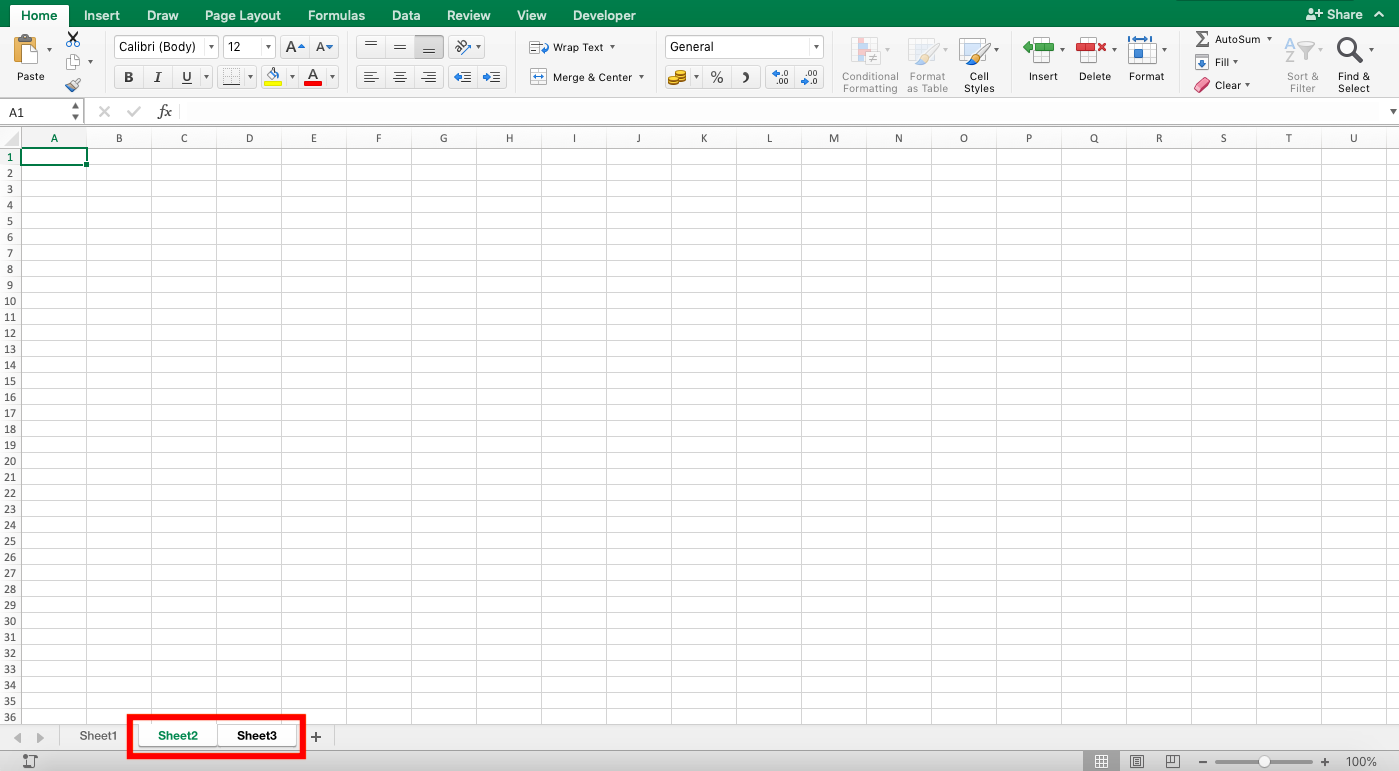
-
Pada tab Home, klik Format

-
Klik Move or Copy Sheet…

-
Centang checkbox Create a Copy

-
Sorot nama lembar kerja tempat kamu ingin menaruh hasil penyalinannya di urutan sebelumnya atau sorot “move to the end” untuk menempatkannya di urutan terakhir
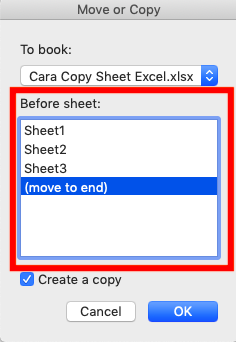
-
Klik OK

-
Selesai!
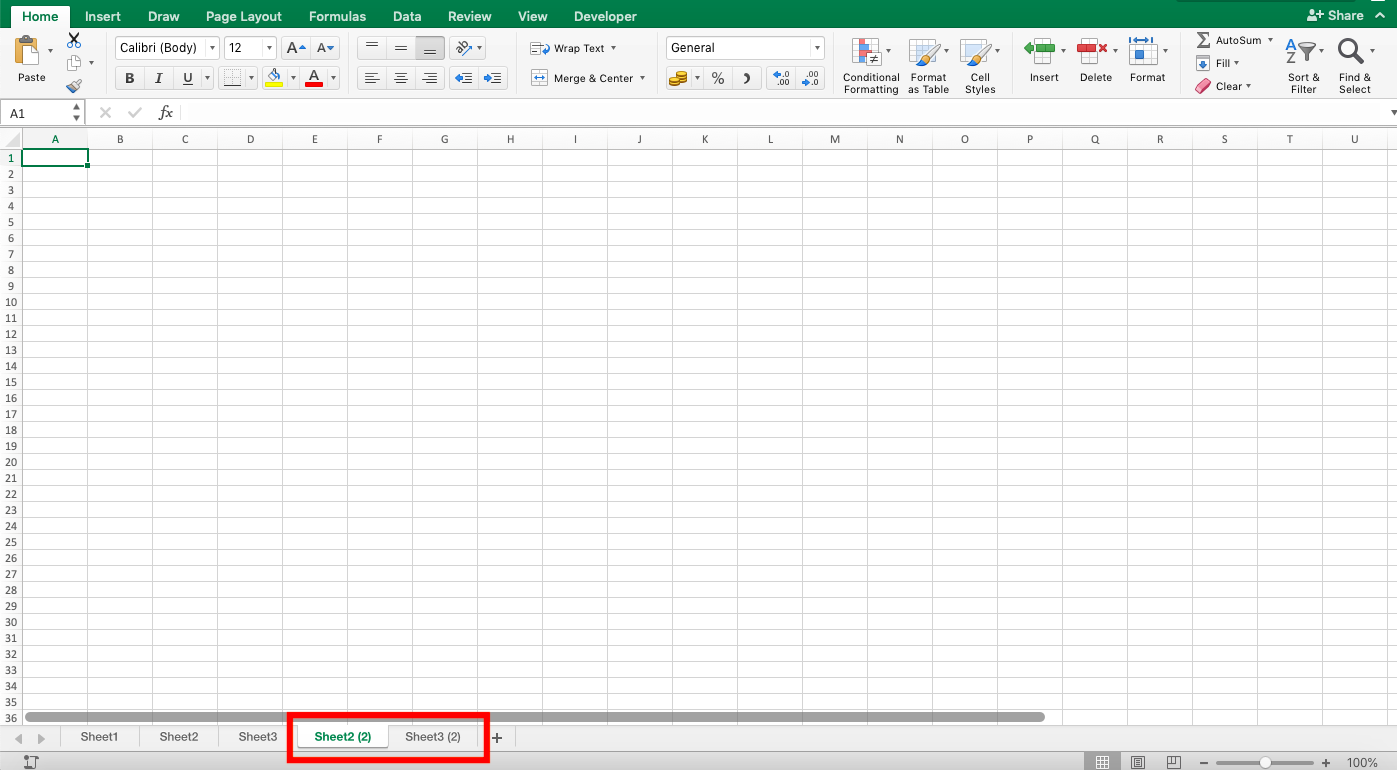
Metode 2: Klik Kanan
-
Sorot semua lembar kerja yang ingin disalin (Tahan tombol Shift atau Ctrl (Command pada Mac) jika ingin menyorot lebih dari satu)

-
Klik kanan di atas mereka dan klik Move or Copy Sheet…

-
Centang checkbox Create a Copy

-
Sorot nama lembar kerja tempat kamu ingin menaruh hasil penyalinannya di urutan sebelumnya atau sorot “move to the end” untuk menempatkannya di urutan terakhir

-
Klik OK

-
Selesai!

Metode 3: Tombol Ctrl (Option pada Mac)
-
Sorot semua lembar kerja yang ingin disalin (Tahan tombol Shift atau Ctrl (Command pada Mac) jika ingin menyorot lebih dari satu)
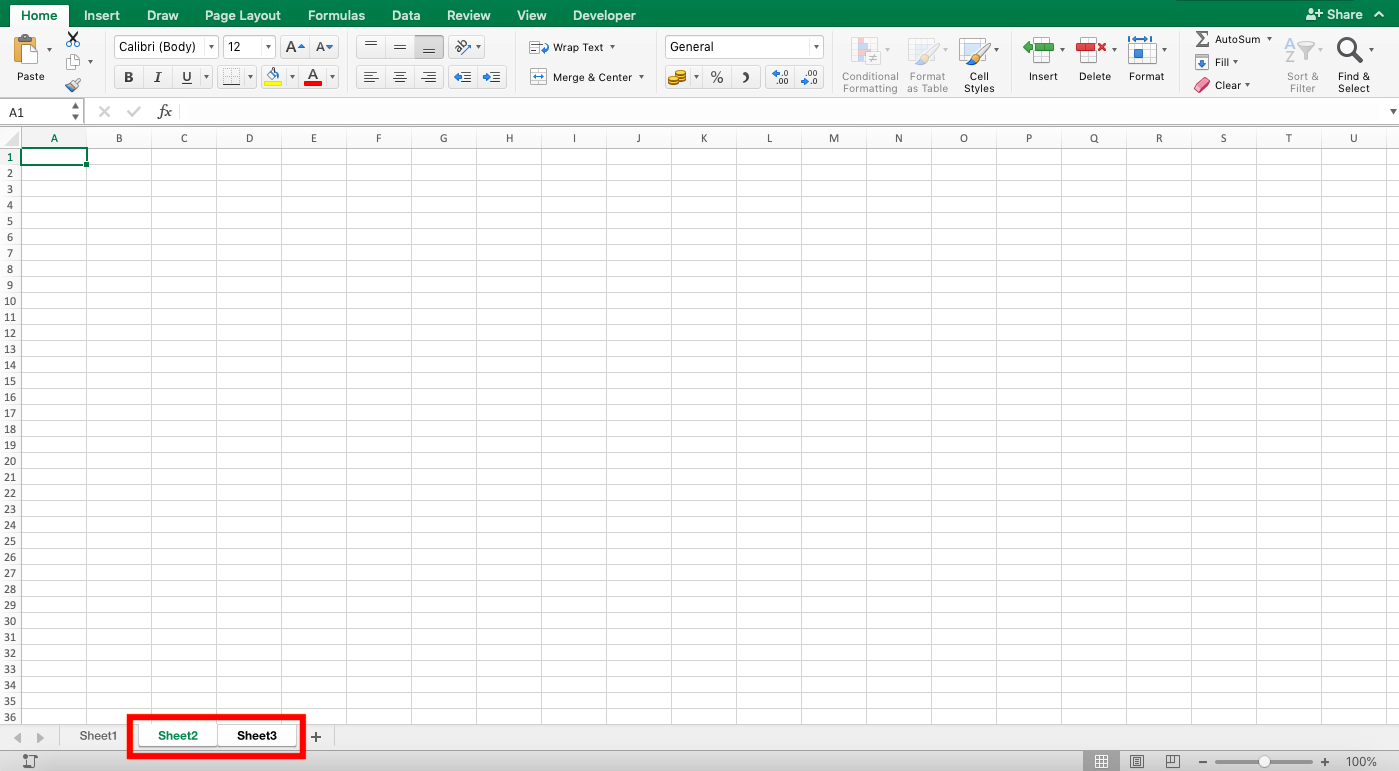
- Tahan tombol Ctrl (Option pada Mac) dan lakukan drag ke tempat kamu ingin menaruh hasil penyalinannya
- Lepas dragmu
-
Selesai!

Latihan
Setelah kamu mempelajari bagaimana menggunakan ketiga metode cara mengcopy sheet di excel, sekarang saatnya kamu mempraktekkannya agar semakin memperdalam pemahamanmu.Buka sebuah file spreadsheet dan coba lakukan ketiga metode cara copy sheet excel tersebut pada salah satu lembar kerjamu. Bagaimana hasilnya? Bisakah kamu melakukannya?
Link file latihan: Unduh di sini













